SoundCloud에서 전체 청취 기록을 보는 방법
그것은 너무 자주 발생하여 어떤 경우에는 며칠 전 또는 심지어 어제 들었던 노래를 잊어 버립니다. 결과적으로 가사와 아티스트 이름을 잊어 버렸기 때문에 노래를 다시 검색하기가 매우 어려워집니다. 그리고 그것이 그들이 이전에 연주한 모든 노래를 탐색할 수 있게 해주기 때문에 청취 기록이 구출되는 곳입니다. SoundCloud는 또한 사용자에게 이 기능을 제공하므로 동일한 노래를 다시 듣기 위해 가사나 아티스트 이름을 기억할 필요가 없습니다. 또한 원하는 경우 청취 기록을 지울 수도 있습니다. SoundCloud에서 전체 청취 기록을 보고 삭제하는 방법을 배우려면 이 튜토리얼을 참조하십시오.
자세히보기 : SoundCloud 계정을 삭제하는 방법
내용
SoundCloud의 모든 청취 기록 보기
이전에 이 기능은 SoundCloud의 웹 버전에서만 사용할 수 있었습니다. 하지만 이제 Android 및 iOS 앱에서도 청취 기록을 찾을 수 있습니다. 히스토리 외에도 원하는 경우 SoundCloud에서 최근에 재생한 트랙을 탐색할 수도 있습니다. 먼저 웹 버전에 대한 방법을 논의할 것입니다. SoundCloud 앱을 사용하는 경우 건너뛸 수 있습니다.
컴퓨터에서 웹으로
1. 바탕 화면에서 아무 브라우저나 열고 SoundCloud로 이동합니다. 아직 로그인하지 않았다면 이제 계정에 로그인하십시오.
2. SoundCloud 홈페이지에 보면 청취 역사 아래 스크린샷과 같이 오른쪽에 섹션이 있습니다.
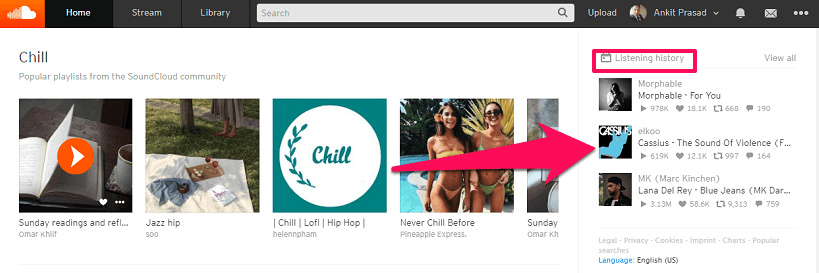
3. 이전에 재생한 모든 트랙을 보려면 전체보기 해당 섹션의 오른쪽 상단에 있습니다.
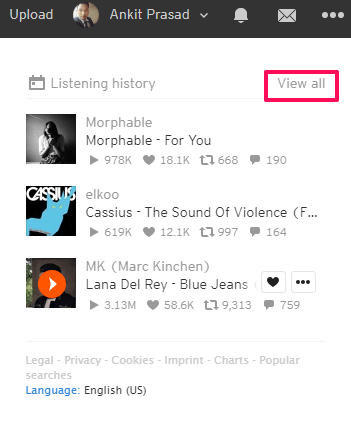
4. 다음 페이지에서 역사, 최근에 재생한 노래와 함께 SoundCloud에서 재생한 모든 트랙을 볼 수 있습니다.
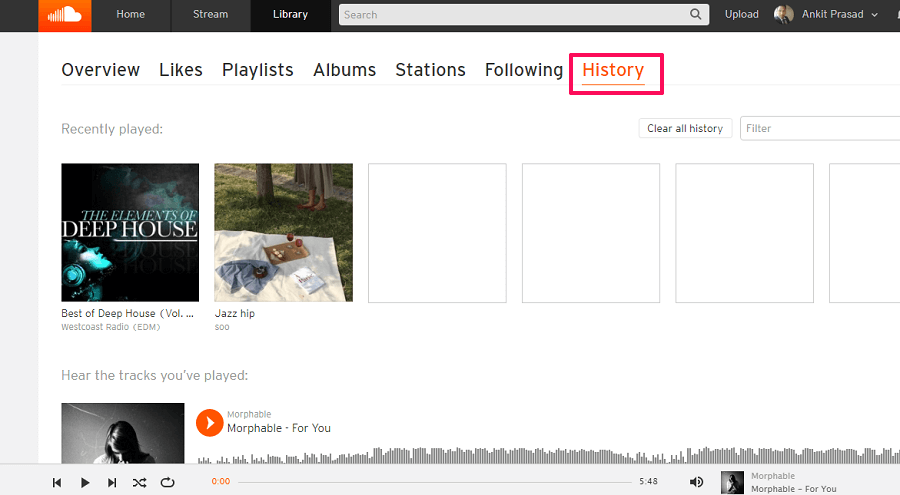
5. 이제 아래로 스크롤하여 히스토리에 있는 노래를 들을 수 있습니다. 플레이 해당 노래의 썸네일 옆에 있는 버튼.
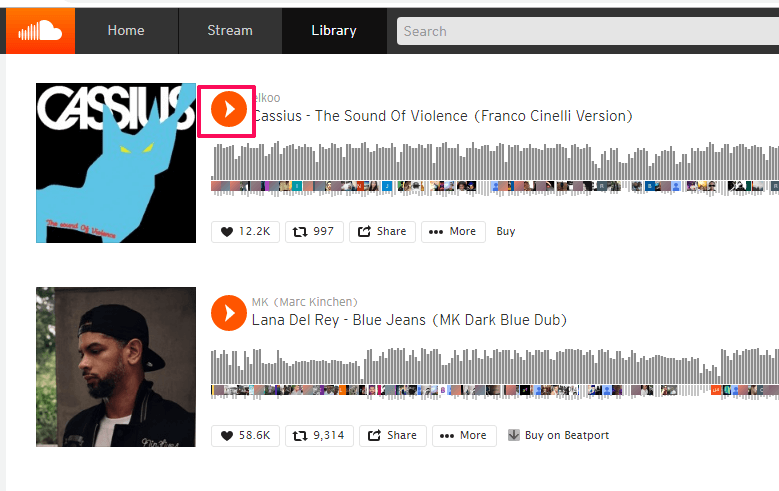
6. 청취 이력이 길다면 다음을 사용할 수 있습니다. 필터 상자 역사에서 노래를 검색합니다.
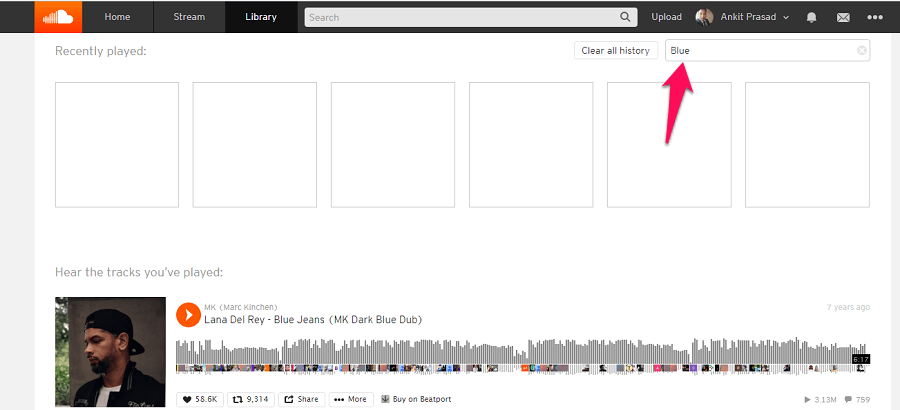
이를 통해 SoundCloud에서 청취한 모든 노래를 성공적으로 보았습니다. 그러나 어떤 이유로든 모든 목록 기록을 지우려는 경우 다음 단계에 따라 수행할 수 있습니다.
SoundCloud 청취 기록 지우기
1. SoundCloud 기록 페이지에서 모든 기록 지우기 필터 상자 왼쪽에 있는 버튼.
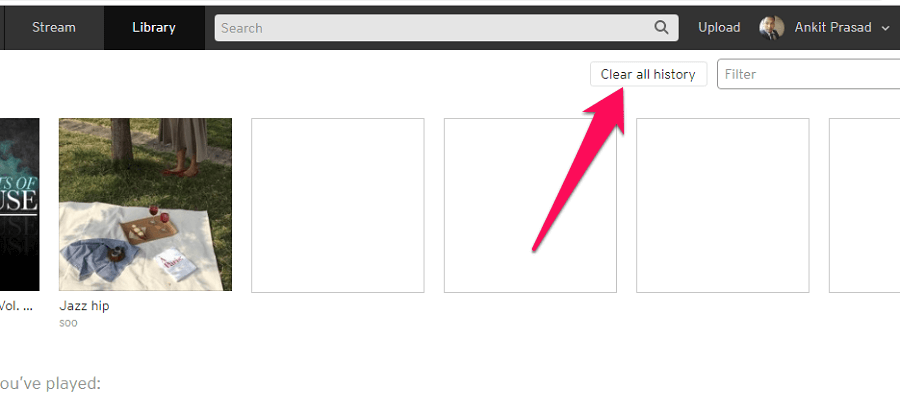
2. 하시면 팝업이 뜹니다. 클릭 내 기록 지우기 전체 청취 기록을 삭제합니다.
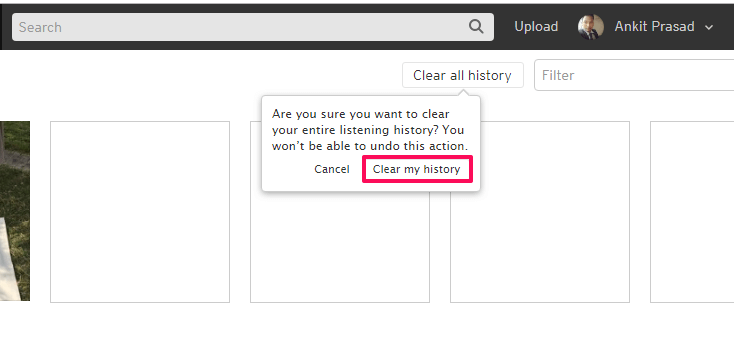
이렇게 하면 모든 기록이 SoundCloud 계정에서 제거되며 취소할 수 없습니다.
현재 청취 기록에서 개별 트랙을 삭제할 수 있는 옵션은 없습니다.
SoundCloud 앱에서 전체 청취 기록 찾기
SoundCloud 앱은 Android 및 iOS 기기에서 모두 사용할 수 있습니다. 우리는 데모 목적으로 Android 앱을 사용하고 있습니다. 그러나 iOS 기기에서 유사하므로 동일한 단계를 구현할 수 있습니다.
1. 스마트폰에서 SoundCloud 앱을 열고 앱의 홈 화면에서 메뉴 아이콘 오른쪽 하단 모서리에.
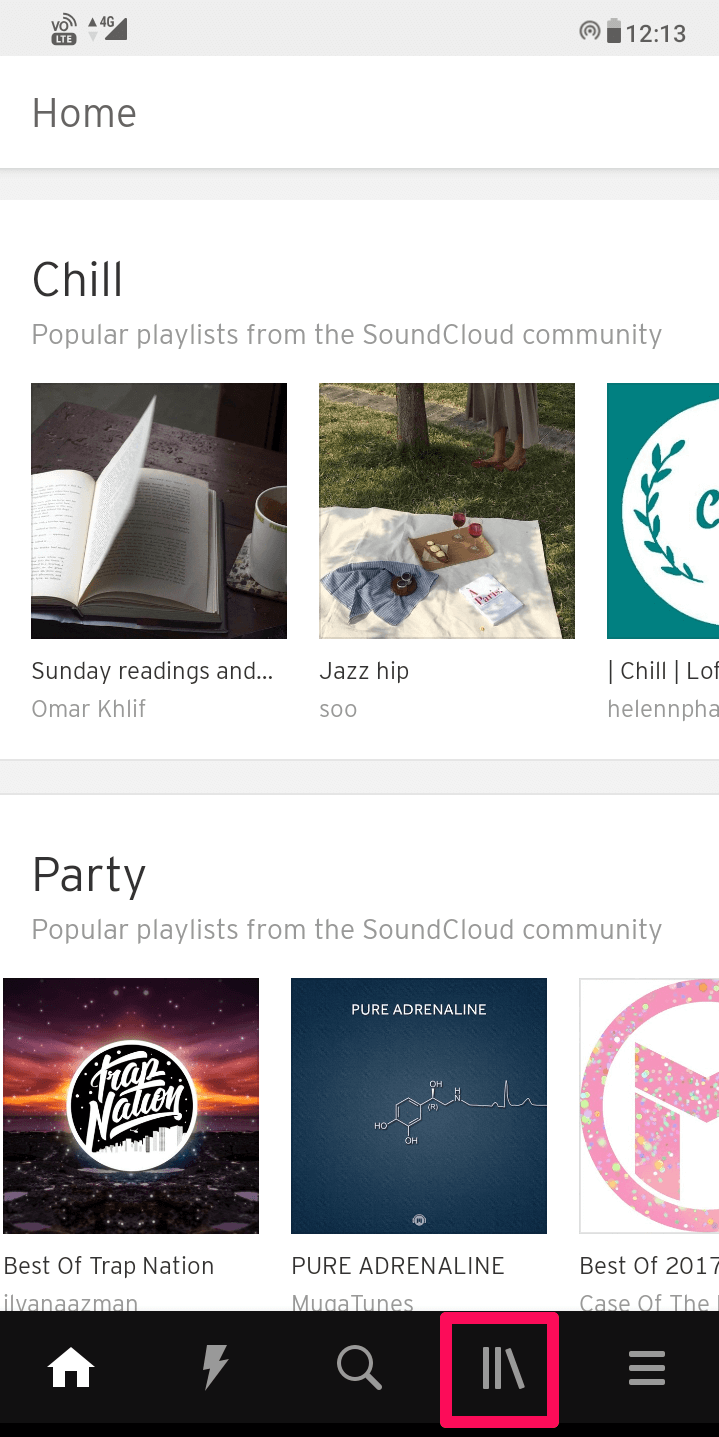
2. 아래로 스크롤하면 최근에 재생한 노래와 청취 기록이 표시됩니다. 탭 모든 청취 기록 보기 이전에 재생한 모든 트랙을 확인합니다.

3. 이제 기록에 있는 모든 노래 목록이 표시됩니다. 아무 노래나 눌러 재생할 수 있습니다.

SoundCloud 앱에서 청취 기록을 찾는 것이 얼마나 쉬운지 알 수 있습니다. 또한 웹 버전과 유사하게 앱 자체에서 모든 청취 기록을 지울 수 있습니다. Android 또는 iOS 기기에서 이 작업을 수행하려면 다음 단계를 따르세요.
SoundCloud 앱에서 기록 삭제
1. 듣기 기록 페이지에서 3 도트 오른쪽 상단 모서리에 있는 아이콘. 다음으로 청취 기록 지우기.

2. 팝업이 나타나면 명확한 모든 청취 기록을 지우십시오.
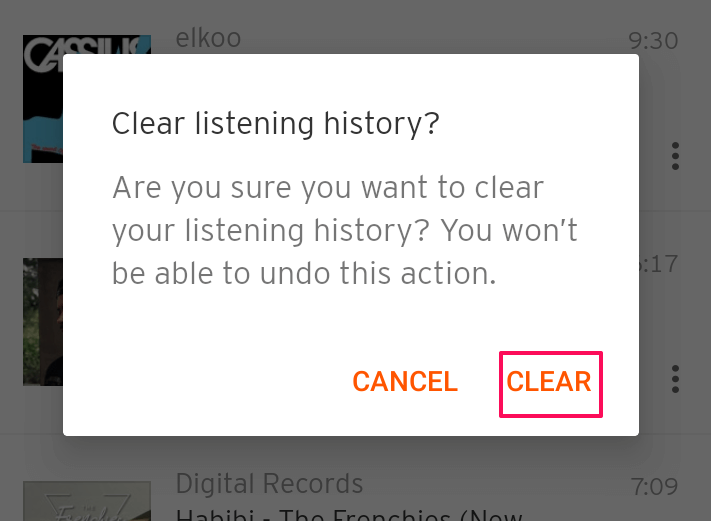
따라서 Soundcloud 웹 및 앱에서 이전에 재생한 모든 트랙을 보고 삭제할 수 있는 방법이었습니다.
자세히보기 : SoundCloud 표시 이름 및 프로필 URL을 변경하는 방법
결론
음악을 좋아하고 매일 SoundCloud에서 많은 노래를 듣는다면 며칠 전에 들었던 노래를 잊어 버리는 것이 분명합니다. 그러나 청취 기록을 사용하면 원하는 시간에 이전에 재생한 모든 노래를 탐색할 수 있으므로 노래를 기억할 필요가 없습니다. 당신과 같은 다른 음악 애호가들이 혜택을 받을 수 있도록 이 기사를 최대한 많이 공유하십시오.
마지막 기사